Jautājums parādījās tikai atkal, un es sapratu, ka es nekad neesmu ievietojis apmācību par Windows Hosts faila rediģēšanu un atiestatīšanu. Vispirms es gribētu apskatīt resursdatora faila funkcionalitāti.
Windows saimniekdatoru failu var izmantot, lai bloķētu vai novirzītu resursdatoru nosaukumus. Resursdatora nosaukums ir tīmekļa adreses vai vietējās adreses galvenā daļa, piemēram, ghacks.net vai localhost. Katrs resursdatora faila ieraksts norāda IP adresi un resursdatora nosaukumu, kas principā pasaka sistēmai, ka resursdatora nosaukums ir jāatrisina ar šo IP adresi.
DNS serveris, uz kuru parasti tiek uzdots jautājums, tiek apiets visiem ierakstiem failā Hosts, ja vien operētājsistēmā tas nav kodēts.
Ļaujiet man sniegt jums divus piemērus, kur tas varētu būt izdevīgi: lietotāji varētu bloķēt zināmas reklāmas firmas vai surogātpasta izplatītājus, novirzot pieprasījumus uz vietējo datoru. Tas būtībā neko neielādē, kad vietne mēģina ielādēt sludinājumu, uznirstošo logu vai citu elementu.
Cits piemērs uzsver, ka mitinātāju fails var būt izdevīgs tīmekļa izstrādātājiem. Pieņemsim, ka jūs tikko pārvietojāt savu vietni uz jaunu serveri, un procesa laikā mainījās IP. DNS serveru izplatīšana prasa ne vairāk kā 48 stundas, kas nozīmē, ka pēc pārvietošanas ir grūti pārbaudīt vietni jaunajā serverī, ja DNS serveris joprojām novirza pieprasījumu uz veco serveri.
Tīmekļa izstrādātājs vietnei varētu piešķirt jauno IP adresi, lai izvairītos no izplatīšanas problēmas. (Lūdzu, skatiet sadaļu Darbs vietnēs pirms DNS pavairošanas, lai iegūtu sīkāku informāciju par šo tēmu)
Jāatzīmē, ka Hosts failu var izmantot arī ļaunprātīga programmatūra, vai nu novirzot lietotāju no likumīgām vietnēm uz apšaubāmām, vai arī bloķējot piekļuvi drošības programmatūrai, kas viņiem varētu būt nepieciešama, lai atkal noņemtu šīs programmas no datora.
Windows saimniekdatoru faila atrašanās vieta
Windows saimniekdatoru fails atrodas šādā ceļā:
% SystemRoot% \ system32 \ draiveri \ utt \
% SystemRoot% sākumā ir mainīgais lielums, kas iestatīts uz Windows direktoriju. Lielākā daļa Windows lietotāju ir instalējuši operētājsistēmu c: \ Windows, kas nozīmētu, ka saimniekdatoru fails ir atrodams sadaļā c: \ Windows \ system32 \ draiveri \ utt \ saimnieki.
Var būt nepieciešams parādīt slēptās sistēmas mapes, ja navigācijai uz mapi tiek izmantots Windows Explorer.
Noklikšķinot uz Rīki> Mapes opcijas operētājsistēmā Windows Explorer un pārejot uz cilni Skats, tiek atvērta konfigurācijas izvēlne, kurā var iestatīt, ka slēptas mapes tiek atklātas.
Ja izmantojat operētājsistēmu Windows 10, tā vietā atlasiet Fails> Mainīt mapi un meklēšanas opcijas un pēc tam pārslēdzieties uz izvēlni Skats.
Atrodiet "paslēpt aizsargātos operētājsistēmas failus (ieteicams)" un "slēptos failus un mapes" un pārliecinieties, vai pirmais nav atzīmēts un vai pēdējais ir iestatīts uz "Rādīt slēptos failus, mapes un diskus". Ja nepieciešams, iestatījumus šādā veidā var viegli mainīt.

Pats Hosts fails var tikt rediģēts ar jebkuru vienkārša teksta redaktoru, piem., Notepad, kas tiek piegādāts kopā ar Windows. Vispirms jums jāpārbauda, vai fails Hosts ir aizsargāts ar rakstīšanu. To veic, ar peles labo pogu noklikšķinot uz faila un atverot konteksta izvēlni atlasot rekvizītus.
Skatiet cilnes Vispārīgi sadaļu atribūti. Fails ir aizsargāts ar rakstīšanu, ja ir atzīmēts tikai lasāms. Ja tas ir, noņemiet ierakstu. Ja saglabājat tikai lasāmu iestatījumu, resursdatora failu nav iespējams rediģēt vai atiestatīt.
Kad esat pabeidzis, atcerieties vēlreiz iestatīt tikai lasāmo atribūtu, lai neļautu resursdatora faila rediģēšanu trešajām personām.
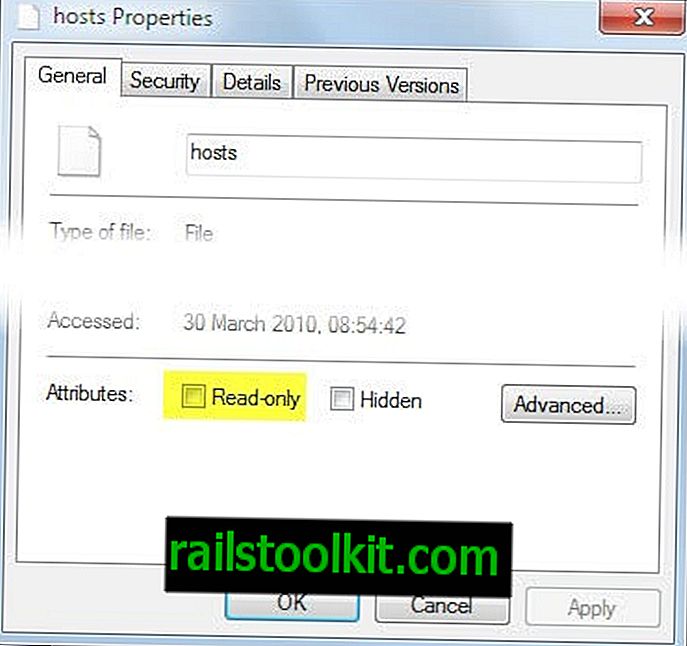
Noklusētajā Windows saimniekdatoru failā nav aktīvu ierakstu. Lūdzu, ņemiet vērā, ka rinda, kas sākas ar #, ir komentāru rinda, kas netiks izpildīta vai apstrādāta.
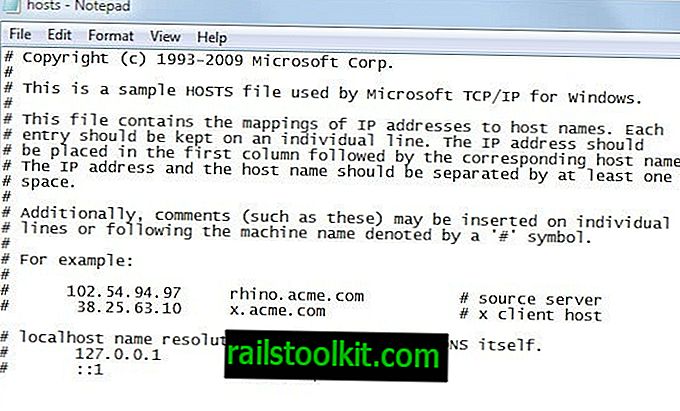
Windows saimniekdatoru faila rediģēšana
Apskatiet piemērus komentāros. Sintakse vienmēr ir vienāda: vispirms IP adrese, uz kuru vēlaties novirzīt resursdatora nosaukumu, pēc tam resursdatora nosaukumu atdala vismaz ar vienu atstarpi.
- Lai pievienotu ierakstus saimniekdatoru failam, nākamajā tukšajā rindā vispirms ievadiet IP adresi, kam seko atstarpe (vai nospiežot cilni) un resursdatora nosaukums (kas var būt domēna vārds vai lokālais serveris).
- Lai izdzēstu Windows Hosts faila ierakstus, atlasiet visu rindu un nospiediet tastatūras izdzēšanas pogu. Jebkuras rindas priekšā varat pievienot arī #, lai to komentētu, lai tas netiktu apstrādāts, bet saglabāts.
- Lai rediģētu atsevišķus ierakstus, noklikšķiniet uz kartes, kuru vēlaties rediģēt, un veiciet izmaiņas.
- Lai atiestatītu mitinātāju failu, vienkārši noņemiet visas rindiņas, kas nav komentāri. Microsoft ir izveidojis Fix-Ii risinājumu, lai atiestatītu resursdatora failu, kuru var izmantot tā vietā. Lietotājiem vienkārši ir jāizpilda programma, kad viņi to ir lejupielādējuši vietējā sistēmā. Galvenais ieguvums ir tas, ka viņiem nav nepieciešams šādā veidā iziet manuālo procesu.
Lūdzu, ņemiet vērā, ka izmaiņas ir jāsaglabā, pirms tās kļūst pieejamas. Lai to izdarītu, piezīmjdatorā izvēlnē atlasīsit File> Save.
Un tā jūs rediģējat un atiestatāt Windows saimniekdatoru failu. Lūdzu, atstājiet visus atvērtos jautājumus vai komentārus zemāk esošajā komentāru sadaļā.
Saistītie raksti
- Saimnieku bloķēšana ir jauns Hosts pārvaldnieku automātiska atjaunināšana
- Saimnieku failu programmatūras pārskats
- HostsMan: Windows saimniekdatoru pārvaldnieks
- Windows hosts File Optimizer














